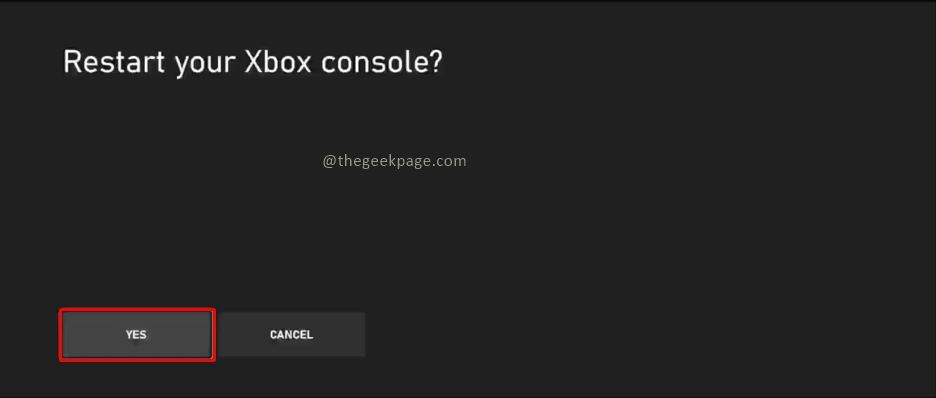Tvarkydami vietą diske sistemoje galite pastebėti, kad parinktis „Išplėsti garsumą“ yra pilka, o tai reiškia, kad negalite išplėsti konkretaus disko apimties. Paprastai tai atsitinka sistemos skaidinio arba skaidinio, kuriame yra „Windows“ sistemos failų, atveju. Prie šios problemos gali būti daugybė priežasčių, tačiau jei norite padidinti garsumą, atlikite šiuos pataisymus. Netgi galite padidinti garsumą naudodami keletą alternatyvių sprendimų.
1 pataisymas – patikrinkite disko tipą
Turite įsitikinti, kad diskas, kurį bandote padidinti, yra tinkamo formato. Tai turi būti neapdorotas formatas arba NTFS formatas. Jei disko tipas yra FAT32 ar bet koks kitas tipas, Windows negali jo suformatuoti.
1. Iš pradžių paspauskite „Windows“ klavišas + R raktai kartu.
2. Tada įveskite "diskmgmt.msc“ ir spustelėkite „Gerai“.
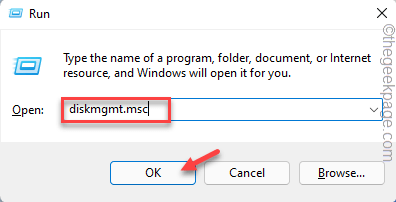
3. Kai atsidarys Disko valdymas, pamatysite diskų sąrašą.
4. Po to dešiniuoju pelės mygtuku spustelėkite probleminį diską ir bakstelėkite „Savybės“.
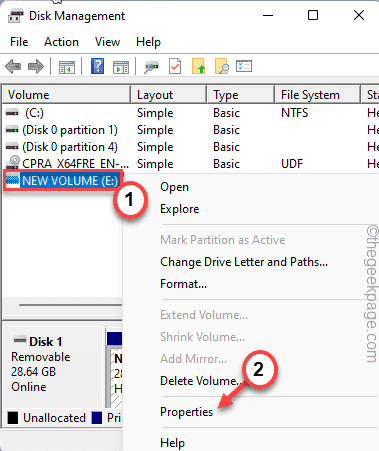
5. Formatą pastebėsite „Failų sistemoje:“.
Jei formatas yra FAT32 arba kažkas, išskyrus NTFS, negalite pratęsti dalies.
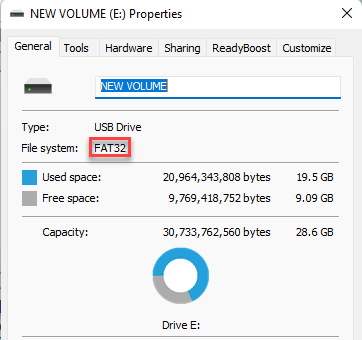
Yra būdas išspręsti šią problemą. Turite suformatuoti diską NTFS formatu ir tik tada galėsite jį išplėsti naudodami disko valdymą.
Atlikite šiuos veiksmus –
1. Pirmiausia atidarykite disko tvarkyklę.
2. Tada dešiniuoju pelės mygtuku spustelėkite probleminį diską ir bakstelėkite „Formatuoti…“ norėdami suformatuoti diską.
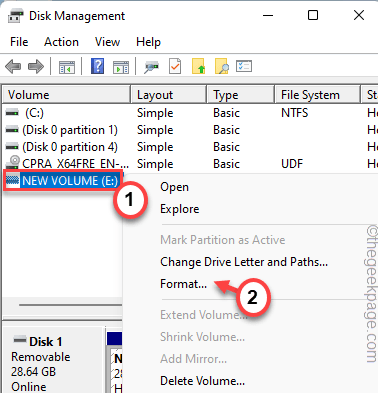
3. Po to nustatykite „Failų sistema;“ į „NTFS“ formatu.
4. Vėliau patikrinti "Atlikite greitą formatavimą" dėžė.
5. Po to spustelėkite „Gerai“, kad tęstumėte formatavimą.
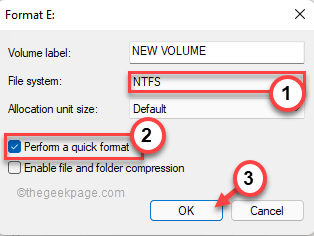
Baigę galite lengvai išplėsti disko tūrį, nes jis yra NTFS formato.
Tai turėtų išspręsti jūsų problemą.
2 pataisymas – sukurkite nemokamą garsumą ir padidinkite tikslinį garsumą
Galite ištrinti/sumažinti papildomus tomus iš savo disko ir naudoti jį norimo skaidinio apimties padidinimui.
Pašalinkite papildomą garsumą
1. Iš pradžių dešiniuoju pelės mygtuku spustelėkite „Windows“ piktograma ir bakstelėkite „Disko valdymas“ norėdami jį pasiekti.

3. Kai atsidarys disko tvarkymas, dešiniuoju pelės mygtuku spustelėkite tuščią skaidinį ir bakstelėkite „Ištrinti garsumą“, kad pašalintumėte garsumą.
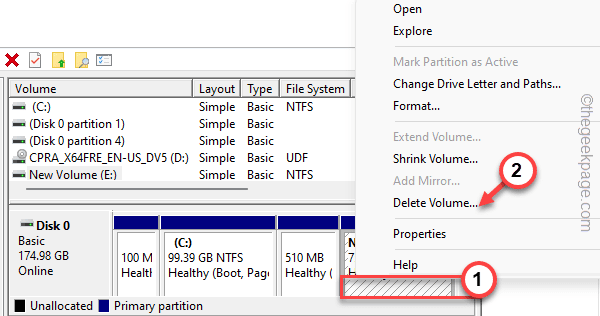
Tai sukurs nenaudojamą skaidinį jūsų sistemoje.
Papildomo tūrio mažinimas
Kitu atveju taip pat galite sumažinti didelio, nenaudojamo sistemos skaidinio apimtį.
1. Iš pradžių dešiniuoju pelės mygtuku spustelėkite garsumą, kuriame yra daug nepanaudotos vietos, ir bakstelėkite „Sumažinti garsumą…“, kad sumažintumėte papildomą tūrį.
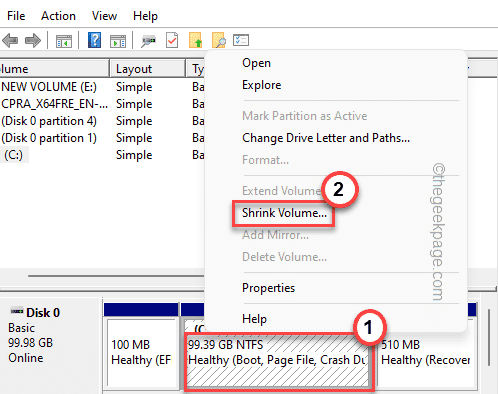
2. Dabar nustatykite, kiek sumažėti MB.
[
Patinka, jei norite sumažinti 20 GB. Taigi, jūs norite įdėti -
20*1024=20480 MB
]
3. Po to bakstelėkite "Susitraukti“ norėdami sumažinti garsumą.
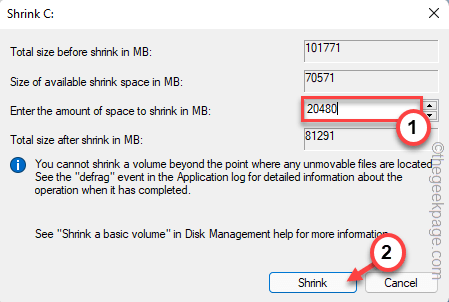
Sumažinus garsumą, pamatysite, kad sukūrėte laisvos vietos.
Dabar galite lengvai išplėsti garsumą naudodami disko valdymą.
Tai turėtų išspręsti jūsų problemą.
Papildomas patarimas –
Vietinė disko valdymo sistema sistemoje „Windows“ yra gana pasenusi. Taigi, jei norite išplėsti FAT32 sistemos apimtį, turite naudoti nemokamą trečiosios šalies įrankį.
Pavyzdžiui, galite naudoti AOMEI skaidinio tvarkyklė.